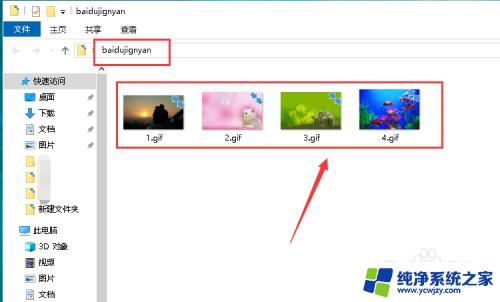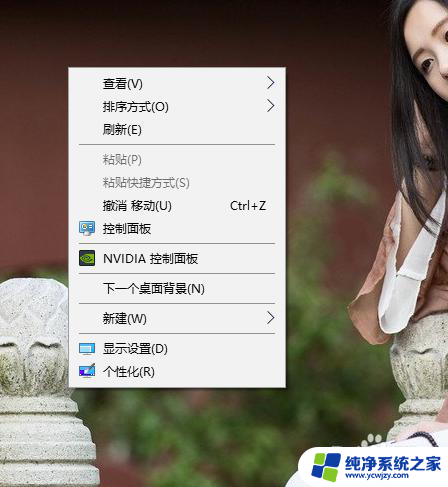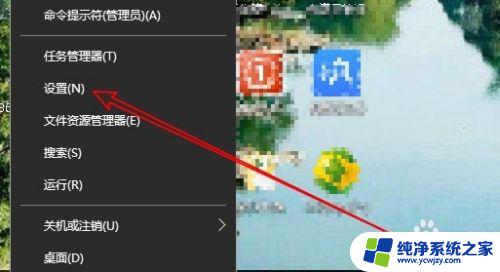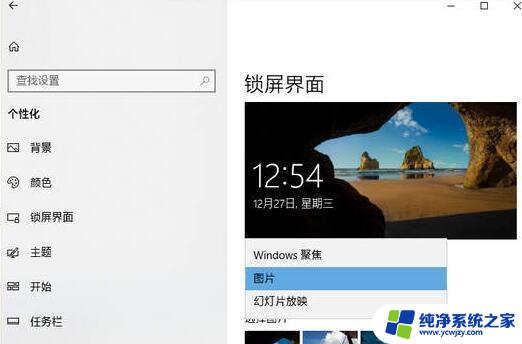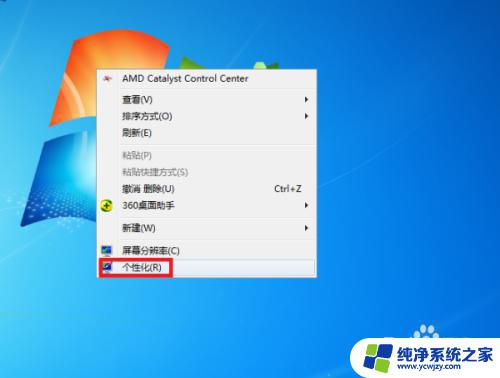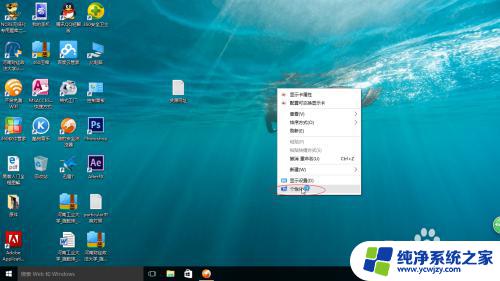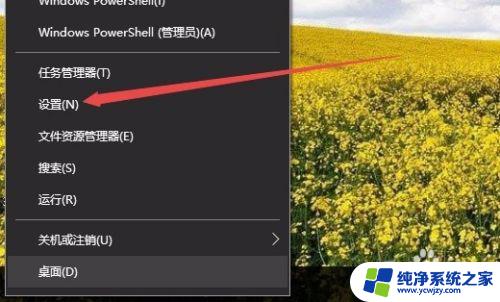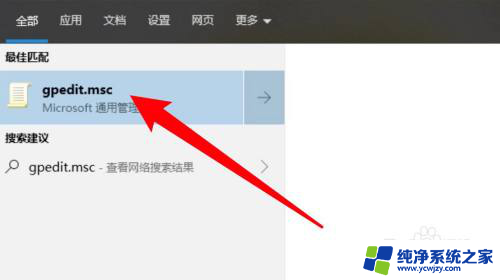win10自动更换桌面壁纸 Win10自动换壁纸设置教程
更新时间:2024-03-28 16:49:55作者:xiaoliu
Win10自动更换桌面壁纸功能是一项非常实用的功能,它可以让我们的电脑桌面时刻保持新鲜感,通过简单的设置,我们可以让电脑自动在一定时间间隔内更换桌面壁纸,让我们每天看到不同的风景和图片,提升工作和生活的愉悦感。下面让我们来看看Win10自动换壁纸的设置教程,让你的电脑桌面焕然一新吧!
步骤如下:
1.首先在“此电脑”新建一个文件夹,名称任意。位置任意,在里面放进想要使用的壁纸图片。
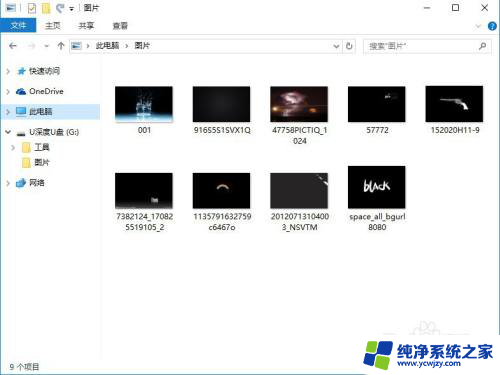
2.然后回到桌面上,打开开始菜单,选择“设置”。在打开的设置的窗口中,选择“个性化”。
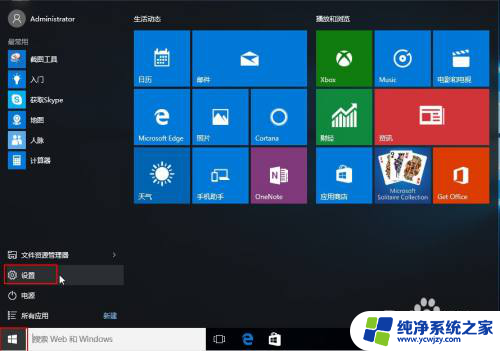
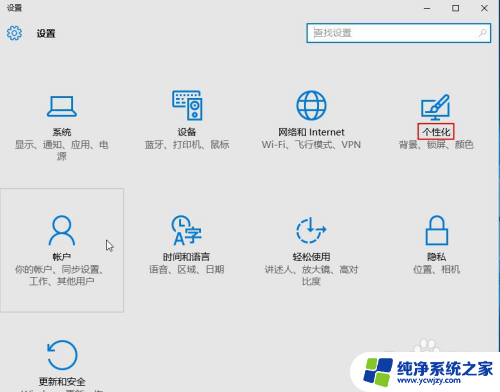
3.然后在打开的个性化窗口中,将背景下方的图片改为“幻灯片放映”。随后点击浏览,选择刚新建的文件夹,在下面的设置可以更换的时间频率。
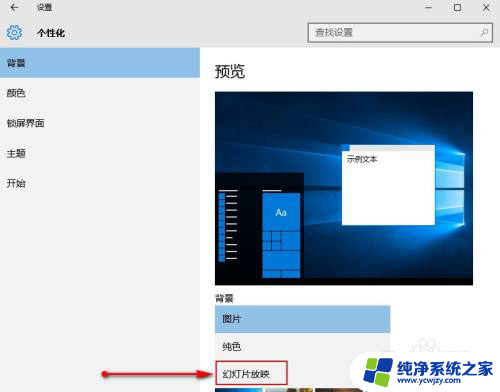
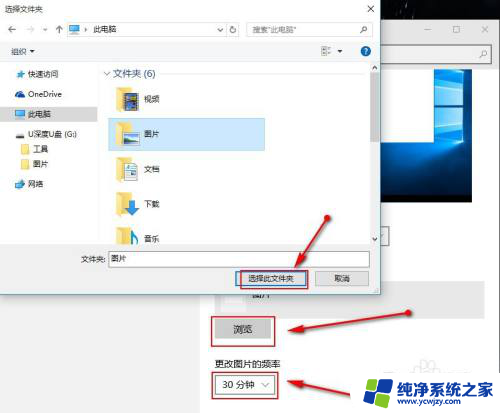
以上就是win10自动更换桌面壁纸的全部内容,如果你遇到这种情况,可以按照以上方法来解决,希望这些方法能够帮到你。